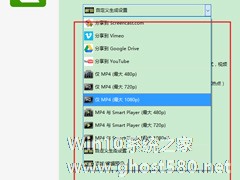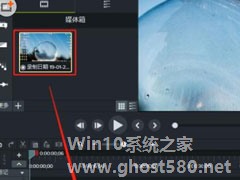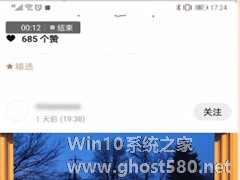-
Camtasia Studio录完视频怎么保存?Camtasia Studio保存录制视频的方法
- 时间:2024-05-02 18:28:40
大家好,今天Win10系统之家小编给大家分享「Camtasia Studio录完视频怎么保存?Camtasia Studio保存录制视频的方法」的知识,如果能碰巧解决你现在面临的问题,记得收藏本站或分享给你的好友们哟~,现在开始吧!
Camtasia Studio录完视频怎么保存?Camtasia Studio是一款多功能的视频录制编辑软件,有些用户在用Camtasia Studio录完视频,不知道要怎么将视频进行保存,今天就给大家分享Camtasia Studio保存录制视频的方法。
Camtasia Studio保存录制视频的方法:
1、用Camtasia Studio软件录制视频,录制完成,点击菜单栏的【分享】选项,弹出下拉框,点击【本地文件】,
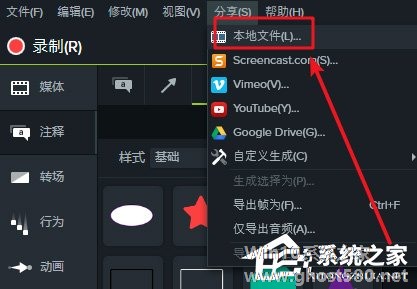
2、进入【生成向导】界面,点击【自定义生成设置】旁边的箭头,选择视频保存格式,进行下一步,
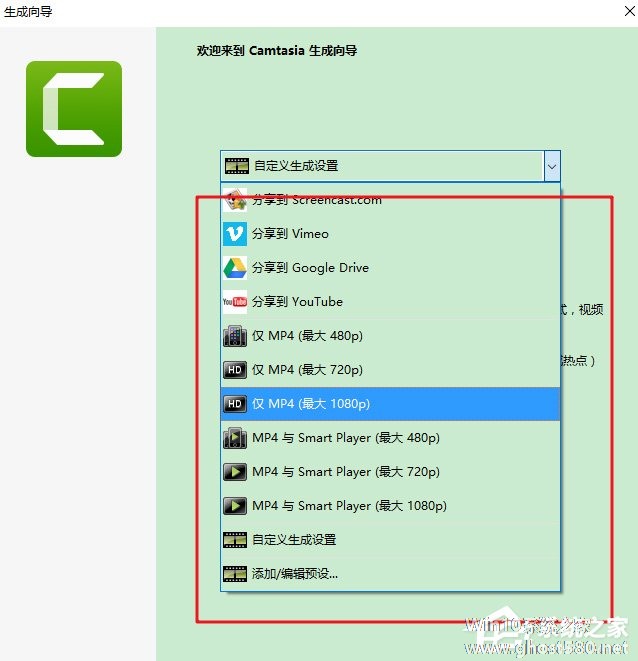
3、然后设置视频文件名称和保存目录,也可以勾选下方其他选项,点击完成,
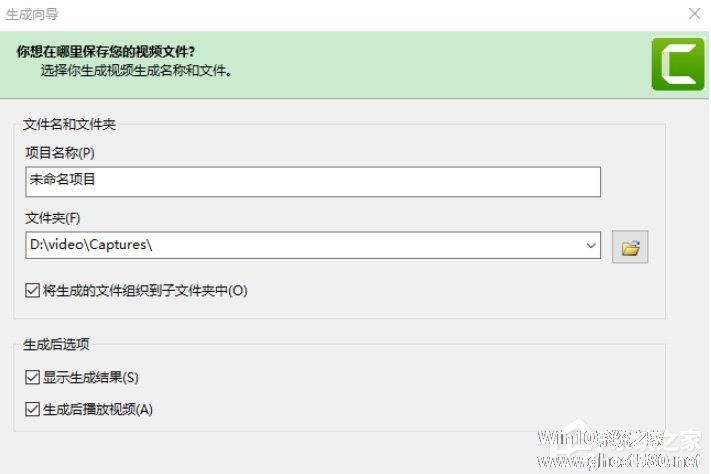
4、等待视频生成,会有相关提示,点击【打开生成文件夹】选项,可以找到刚才生成的视频。
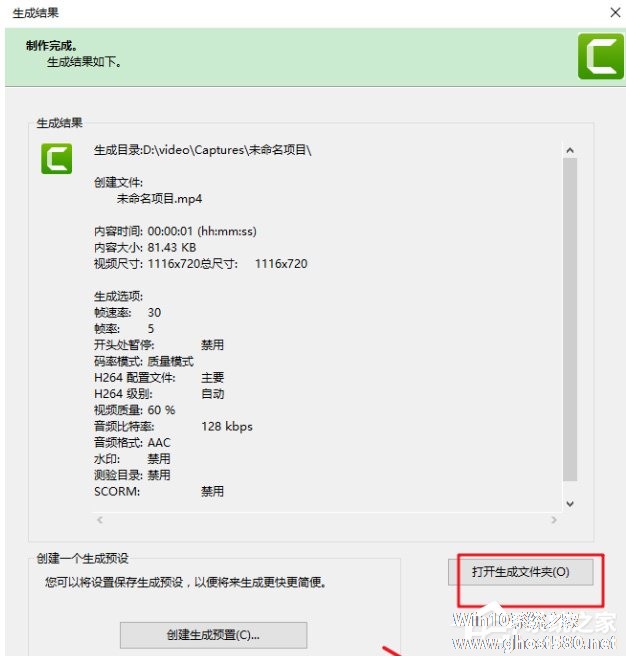
以上就是我为大家分享的Camtasia Studio录完视频怎么保存的全部内容了,更多软件教程可以关注系统之家。
以上就是关于「Camtasia Studio录完视频怎么保存?Camtasia Studio保存录制视频的方法」的全部内容,本文讲解到这里啦,希望对大家有所帮助。如果你还想了解更多这方面的信息,记得收藏关注本站~
『本②文★来源Win10系统之家,转载请联系网站管理人员!』
相关文章
-
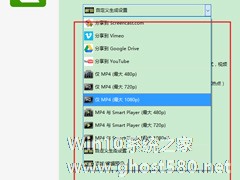
Camtasia Studio录完视频怎么保存?Camtasia Studio保存录制视频的方法
CamtasiaStudio录完视频怎么保存?CamtasiaStudio是一款多功能的视频录制编辑软件,有些用户在用CamtasiaStudio录完视频,不知道要怎么将视频进行保存,今天就给大家分享CamtasiaStudio保存录制视频的方法。
CamtasiaStudio保存录制视频的方法:
1、用CamtasiaStudio软件录制视频,录制完成,点击... -
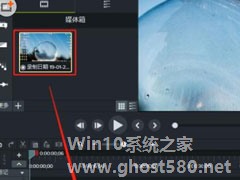
Camtasia Studio中怎么为视频补录声音?Camtasia Studio为视频补录声音的方法
CamtasiaStudio是一款不错的视频编辑软件,相信大家在平时也有使用过,你知道CamtasiaStudio中怎么为视频补录声音的吗?接下来我们一起往下看看CamtasiaStudio为视频补录声音的方法吧。
方法步骤
1、打开CamtasiaStudio软件,进入工作界面,点击添加视频文件,将视频拖到时间轴上,或者右击选择“添加到时间轴播放头位置”;<... -

Camtasia Studio如何消除视频中杂音?Camtasia Studio消除视频中杂音的方法
CamtasiaStudio如何消除视频中杂音?当我们想要给视频清除杂音应该怎么办呢?CamtasiaStudio这款软件就是一个不错的选择,那么今天小编就给大家带来CamtasiaStudio消除视频中杂音的具体方法步骤。
方法/步骤
1、我们需要先打开CamtasiaStudio软件,点击【导入媒体】,添加视频素材,
2、然后我们将视频添加到时... -
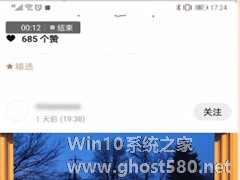
一闪app怎么保存别人发布的视频?一闪app保存别人发布的视频的方法
一闪app怎么保存别人发布的视频?一闪app是一款非常好用得拍摄软件,用户们可以在里面分享照片、视频等,那么在一闪app要怎么保存别人发布的视频呢,下面就给大家分享具体步骤。
首先打开【一闪】APP,然后选择要保存的视频
- 软件教程
-
-
操作系统排行榜
更多>> -
- Ghost Win8.1 64位 老机精简专业版 V2023.02
- 【老机专用】Ghost Win8 32位 免费精简版 V2022.01
- 【致敬经典】Ghost Windows8 64位 免激活正式版 V2021.08
- 微软Windows8.1 32位专业版免激活 V2023.05
- Windows11 22H2 (22621.1778) X64 游戏美化版 V2023.06
- Windows11 22H2 (22621.1778) X64 专业精简版 V2023.06
- 笔记本专用 Ghost Win10 64位 专业激活版(适用各种品牌) V2022.08
- GHOST WIN8 X86 稳定专业版(免激活)V2022.07
- Windows8.1 64位 免费激活镜像文件 V2022.07
- Windows 8.1 64位 极速纯净版系统 V2022
-
软件教程排行榜
更多>> -
- Edge浏览器如何安装Flash?Edge浏览器安装Flash插件教程
- Excel如何锁定单元格不被修改?Excel锁定单元格的方法
- Epic游戏时如何打开自带帧数显示?Epic设置帧数显示的方法
- 谷歌浏览器如何提高文件下载速度?谷歌浏览器提高下载速度的方法
- 谷歌浏览器提示无法启动更新检查怎么办?谷歌浏览器无法启动更新检查的解决方法
- 360极速浏览器如何提高下载速度?360极速浏览器提高下载速度的方法
- Excel表格怎么换行?Excel单元格内换行的方法
- Excel表格斜线一分为二怎么弄?Excel表格斜线一分为二的方法
- Excel函数公式大全是什么?Excel函数公式大全介绍
- 雷电模拟器储存空间不足怎么办?雷电模拟器储存空间不足的解决方法
- 热门标签
-